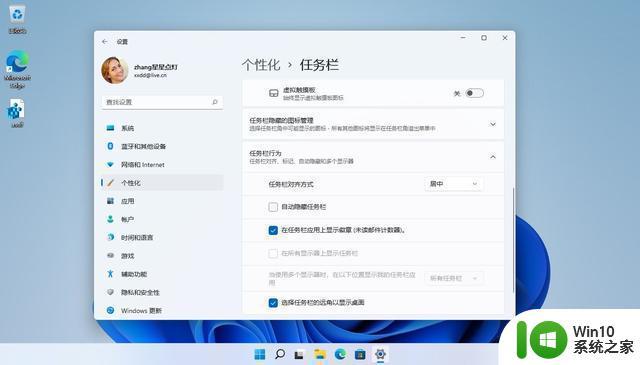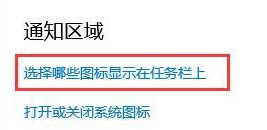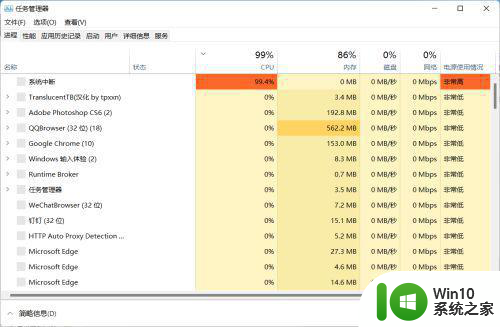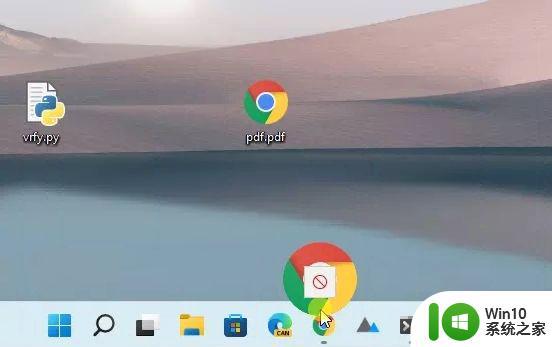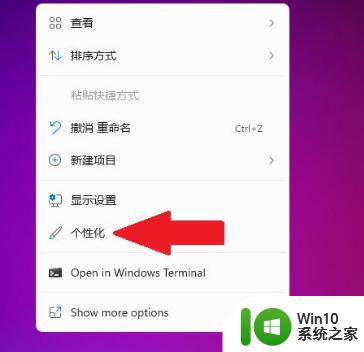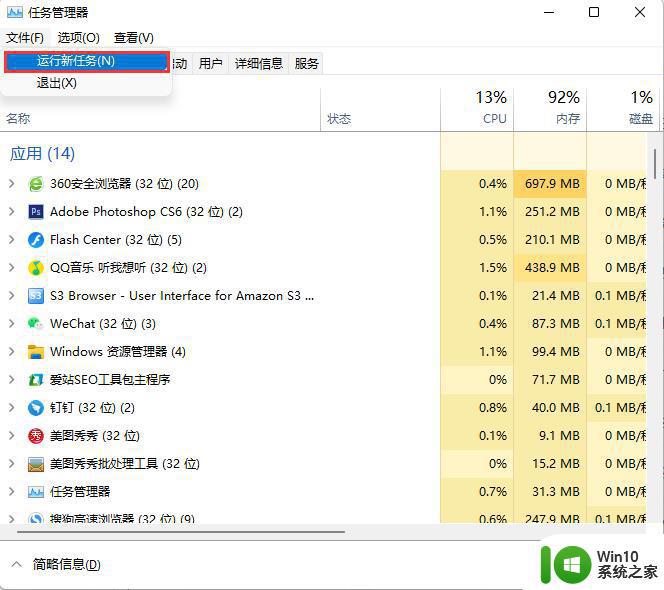win11更新后任务栏没反应无响应如何解决 win11更新后任务栏无法打开怎么办
win11更新后任务栏没反应无响应如何解决,随着Win11的更新,一些用户可能会遇到任务栏无响应或无法打开的问题,这种情况下,我们需要采取一些解决措施来恢复任务栏的正常功能。本文将为大家介绍一些解决方案,帮助解决Win11更新后任务栏无反应的问题。无论是通过修复系统错误、检查任务栏设置还是重新启动资源管理器,我们都将提供一些可行的方法,以确保任务栏能够正常运行,并提供良好的用户体验。如果你也遇到了类似的问题,不妨继续阅读,看看这些解决方案是否适用于你的情况。

具体内容如下:
首先在Win11系统桌面按下Ctrl+Alt+Del组合键打开系统的任务管理器窗口,然后点击窗口中的详细信息选项,这样就可以切换到高级视图窗口。
接下来点击任务管理器窗口中的文件菜单,点击弹出菜单中的运行菜单项。
然后在打开的支行窗口中输入命令CMD,点击确定按钮打开命令提示符窗口,在窗口中输入如下命令:
reg delete HKCUSOFTWAREMicrosoftWindowsCurrentVersionIrisService /f && shutdown -r -t 0”
然后按下回车键运行该命令,重新启动计算机后,可以发现开始菜单与任务栏已可以正常使用了。
另外还有一个方法那就是卸载刚刚更新的补丁,打开Win11系统的控制面板窗口。然后依次点击程序程序及应用查看已安装的更新,接下来在打开的列表中找到Update for Microsoft Windows(KB5006050)补丁,并把它卸载就可以了。
以上就是Win11更新后任务栏无响应的解决方法,如果您不明白,请根据小编的步骤进行操作,希望对大家有所帮助。